PHP Server Monitor je opensource webový monitorovací nástroj která kontroluje, zda jsou vaše webové stránky, služby a servery funkční. Dodává se s webovým rozhraním, kde můžete spravovat své služby a webové stránky. Také můžete spravovat uživatele pro každý server/službu pomocí mobilního čísla a e-mailové adresy.
Tato příručka vám pomůže nainstalovat PHP Server Monitor na Ubuntu 16.04 / Debian 9 / CentOS 7 .
Funkce
- Monitorujte služby a webové stránky.
- Upozornění prostřednictvím e-mailu a SMS.
- Grafy historie provozuschopnosti a latence.
- Autentizace uživatele se 2 úrovněmi (administrátor a běžný uživatel).
- Protokoly chyb připojení, odchozích e-mailů a textových zpráv.
- Naplánujte cron, aby automaticky kontroloval vaše servery.
Požadavky
Chcete-li nainstalovat PHP Server Monitor, váš systém musí splňovat níže uvedené požadavky.
- PHP 5.3.7+
- Balíčky PHP:cURL, MySQL
- Databáze MySQL
Instalovat PHP Server Monitor
Předpoklady
Jak je uvedeno v požadavcích, PHP Server Monitor vyžaduje PHP 5.3.7+. Nicméně v Ubuntu 16.04 a Debian 9 , získáte pouze PHP 7 v jejich úložišti. Nainstalujte tedy PHP 5.6 pomocí kroků uvedených v níže uvedeném odkazu.
ČTĚTE :Nainstalujte PHP 5.6 na Ubuntu 16.04 a Debian 9
Přejděte a nainstalujte níže uvedené balíčky, abyste splnili požadavky PHP Server Monitor.
### Ubuntu 16.04 / Debian 9 ### $ sudo apt-get update $ sudo apt-get install -y apache2 mariadb-server php5.6 php5.6-curl php5.6-mysql php5..6-cli php5.6-xml wget ### CentOS 7 / RHEL 7 ### # yum install -y httpd mariadb-server php php-curl php-cli php-mysql php-pdo wget php-xml wget # systemctl start mariadb # systemctl start httpd # systemctl enable mariadb # systemctl enable httpd
Vytvořit databázi
Pokud k MariaDB přistupujete poprvé, zde je návod na Zabezpečení MariaDB .
Přihlaste se do MariaDB server.
mysql -u root -p
Vytvořte databázi pro instalaci PHP Server Monitor.
create database phpmonitordb;
Udělte oprávnění novému uživateli k databázi PHP Server Monitor.
grant all on phpmonitordb.* to 'phpmonitoruser'@'localhost' identified by 'phpmonitorpassword';
Ukončete prostředí MariaDB.
flush privileges; exit
Konfigurace PHP Server Monitor
Přejděte do kořenového adresáře Apache a stáhněte si nejnovější verzi balíčku PHP Server Monitor . V době psaní tohoto článku je verze v3.2.0.
### Ubuntu 16.04 / Debian 9 ### $ cd /var/www/html $ sudo wget https://downloads.sourceforge.net/project/phpservermon/phpservermon/phpservermon-3.2.0.tar.gz ### CentOS 7 / RHEL 7 ### # cd /var/www/html # wget https://downloads.sourceforge.net/project/phpservermon/phpservermon/phpservermon-3.2.0.tar.gz
Rozbalte stažený soubor a přejmenujte jej.
### Ubuntu 16.04 / Debian 9 ### $ sudo tar -zxvf phpservermon-3.2.0.tar.gz $ sudo mv phpservermon-3.2.0 phpservermon ### CentOS 7 / RHEL 7 ### # tar -zxvf phpservermon-3.2.0.tar.gz # mv phpservermon-3.2.0 phpservermon
Aktualizujte časové pásmo v souboru php.ini.
### Ubuntu 16.04 / Debian 9 ### $ sudo vi /etc/php/5.6/apache2/php.ini ### CentOS 7 / RHEL 7 ### # vi /etc/php.ini
Nastavte časové pásmo nějak takto. Změňte Ameriku/New_York pomocí svého časového pásma. Další časové pásmo zde .
date.timezone = America/New_York
Vytvořte soubor config.php v adresáři phpservermon.
### Ubuntu 16.04 / Debian 9 ### $ sudo vi /var/www/html/phpservermon/config.php ### CentOS 7 / RHEL 7 ### # vi /var/www/html/phpservermon/config.php
Vložte níže uvedený obsah do souboru.
<?php
define('PSM_DB_PREFIX', 'monitor_');
define('PSM_DB_USER', 'phpmonitoruser');
define('PSM_DB_PASS', 'phpmonitorpassword');
define('PSM_DB_NAME', 'phpmonitordb');
define('PSM_DB_HOST', 'localhost');
define('PSM_DB_PORT', '3306');
define('PSM_DEBUG', true); Změňte vlastnictví adresáře.
### Ubuntu 16.04 / Debian 9 ### $ sudo chown -R www-data:www-data /var/www/html/phpservermon ### Ubuntu 16.04 / Debian 9 ### # chown -R apache:apache /var/www/html/phpservermon
Restartujte službu Apache.
### Ubuntu 16.04 / Debian 9 ### $ sudo systemctl restart apache2 ### CentOS 7 / RHEL 7 ### # systemctl restart httpd
Firewall (CentOS / RHEL)
Nakonfigurujte firewall tak, aby umožňoval HTTP provoz, abychom měli přístup k PHP Server Monitor z externích počítačů.
### FirewallD ### # firewall-cmd --permanent --add-service=http # firewall-cmd --reload ### IPTables ### # iptables -I INPUT -m tcp -p tcp --dport 80 -j ACCEPT # service iptables save
Nastavení PHP Server Monitor
Otevřete webový prohlížeč a přejděte na adresu URL
http://your.ip.addr.ess/phpservermon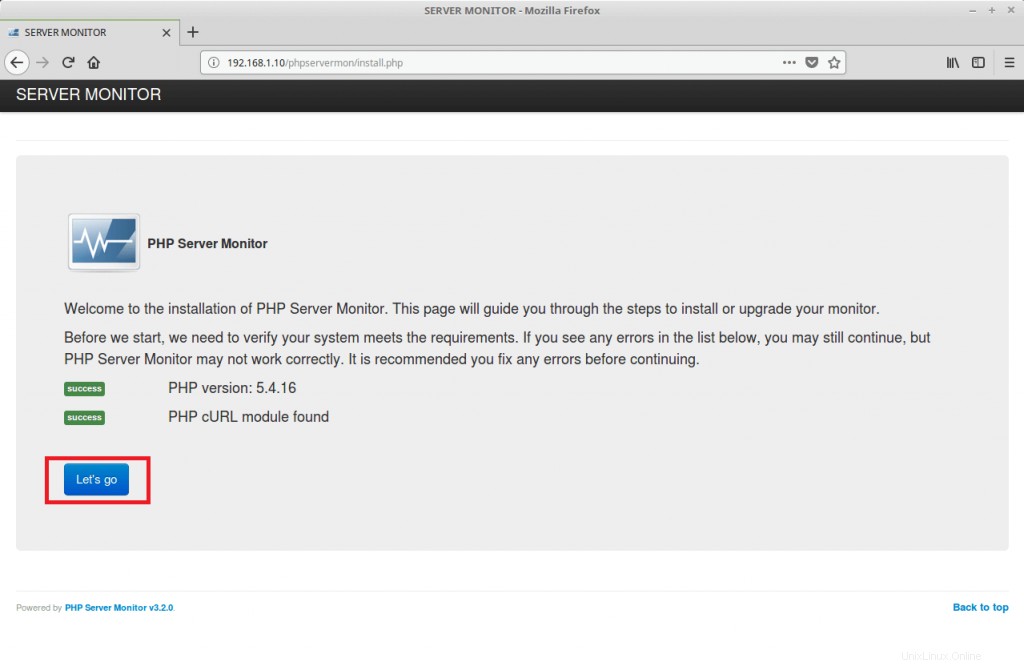
Vyplňte podrobnosti, jako je uživatelské jméno, heslo a e-mail pro instalaci PHP Server Monitor a poté klikněte na tlačítko Instalovat pro zahájení instalace.
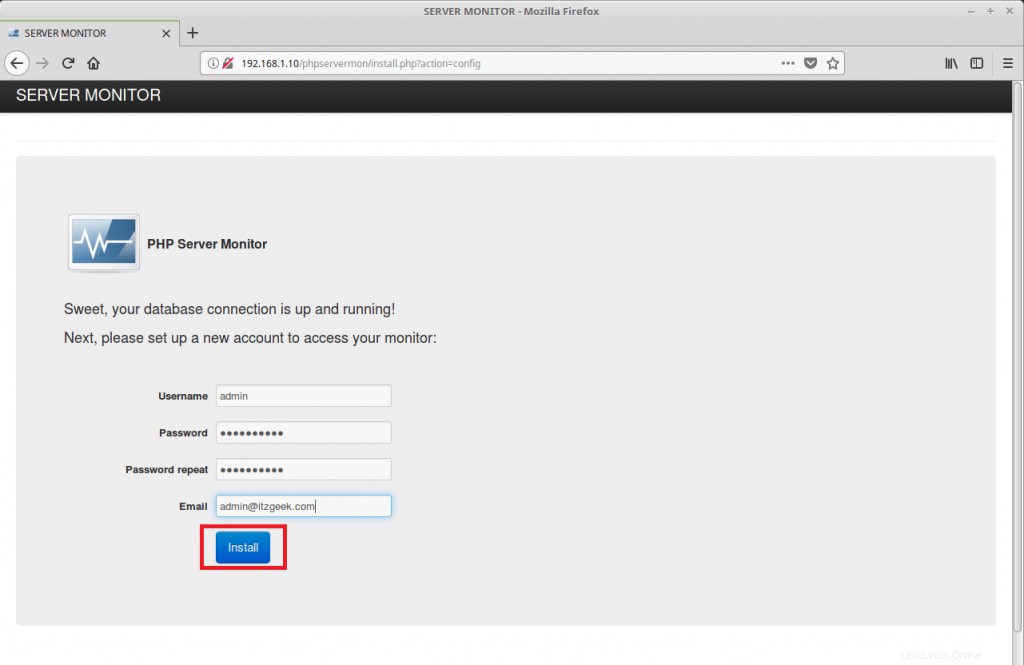
Zkontrolujte prosím případné chyby na této instalační stránce. Pokud nejsou žádné chyby, můžeme začít.
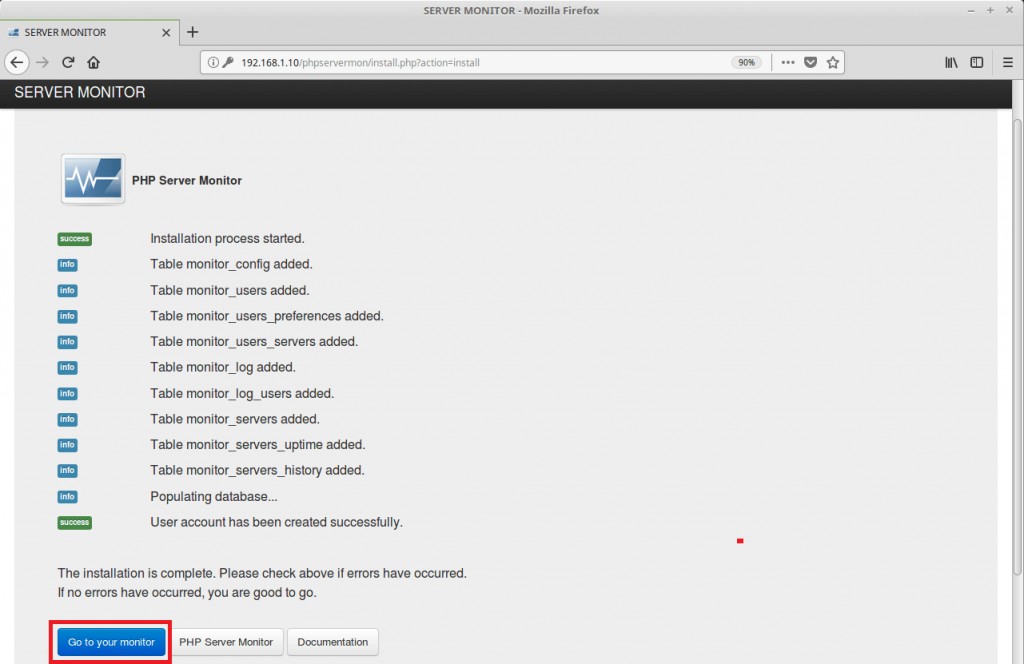
Klikněte na tlačítko Přejít na monitor pro přístup k řídicímu panelu PHP Server Monitor.
Přístup k nástroji PHP Server Monitor
Přihlaste se pomocí uživatelského jména a hesla, které jsme vytvořili dříve.
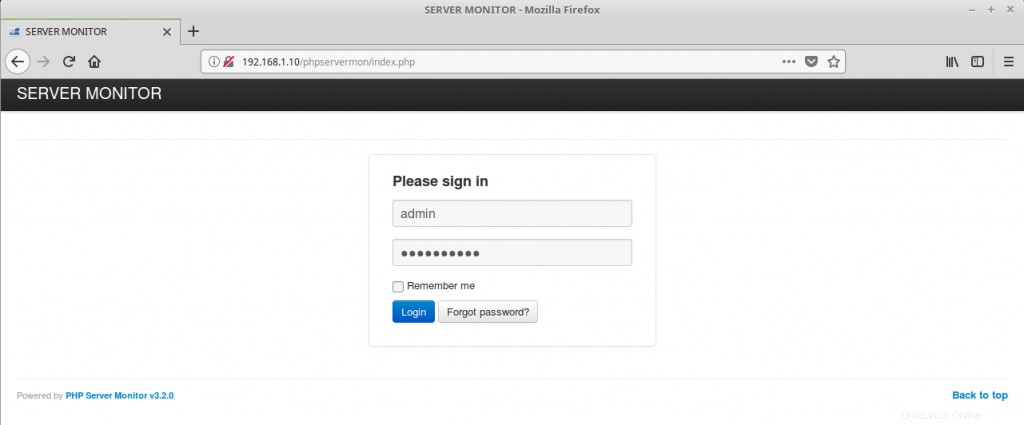
Hlavní panel monitorování serveru PHP:
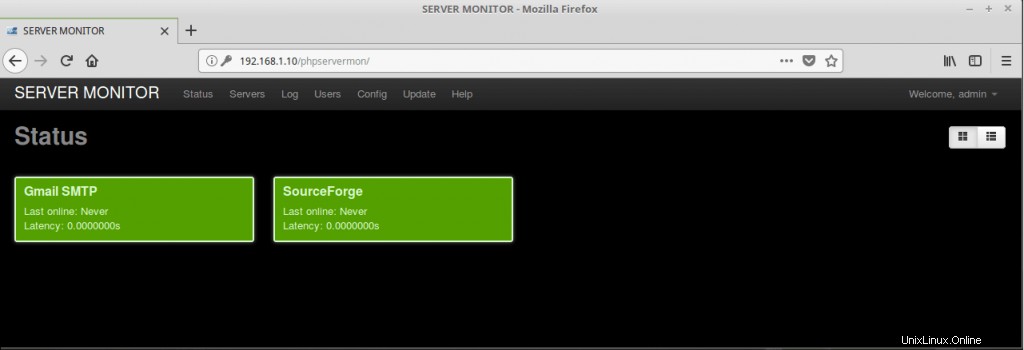
Nyní budeme službu sledovat na Servery >> Přidat nový .
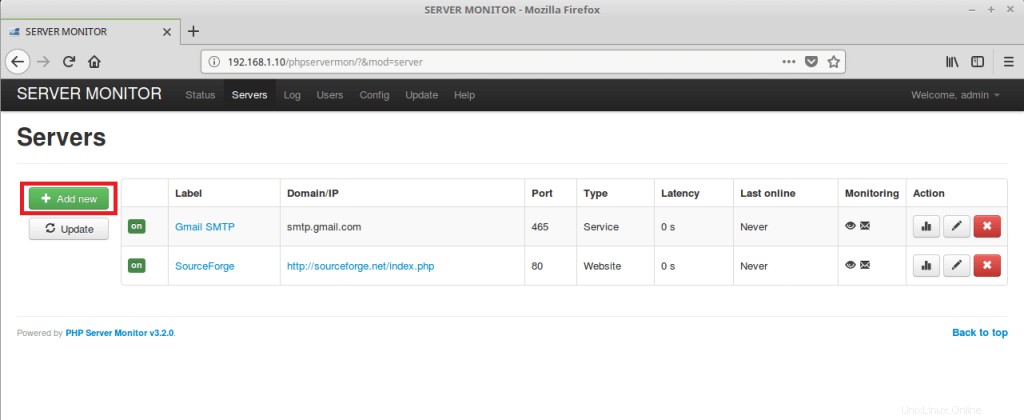
Na této stránce vyplňte informace o svém serveru a klikněte na Uložit. Pro ukázku budeme sledovat službu HTTPS.
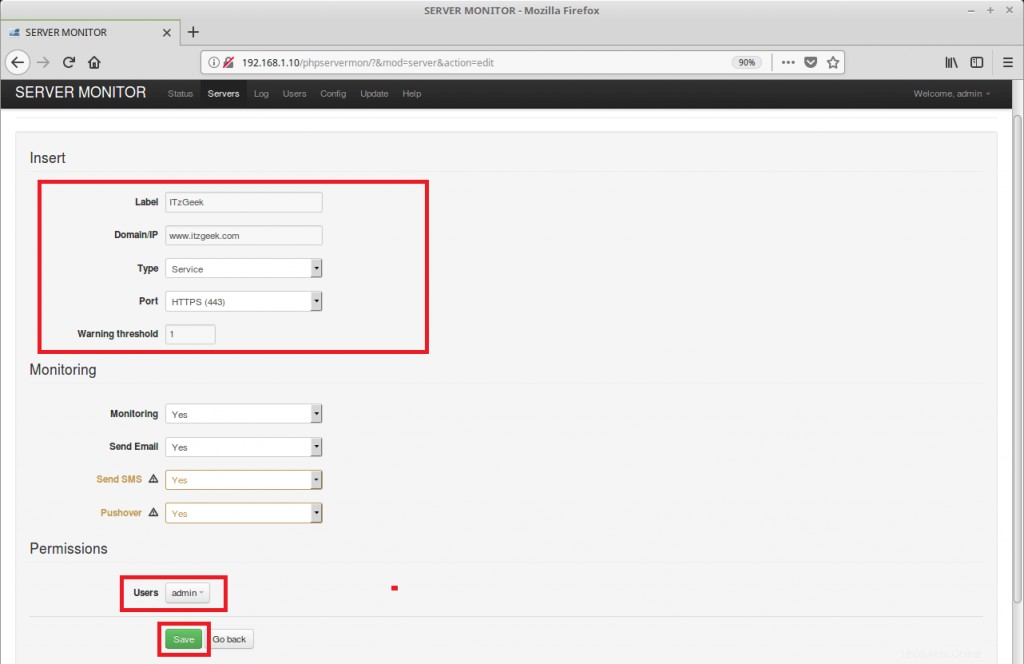
Nyní byla do PHP Server Monitor přidána nová kontrola. Pokud vidíte níže uvedený snímek obrazovky, žádná ze služeb nebyla zkontrolována na Last online a Latency. Kliknutím na Aktualizovat získáte stav služeb.
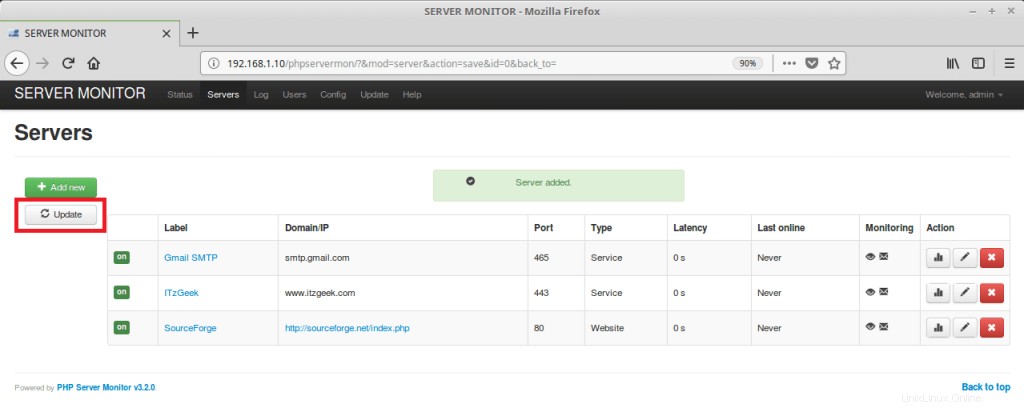
Nyní byste měli získat informace Poslední online a Latency o všech službách včetně vaší služby.
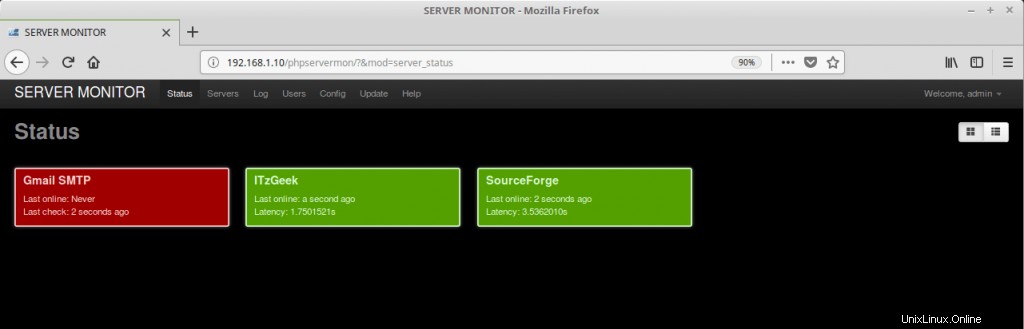
Můžete také získat historii latence a informace o dostupnosti kliknutím na kteroukoli službu.
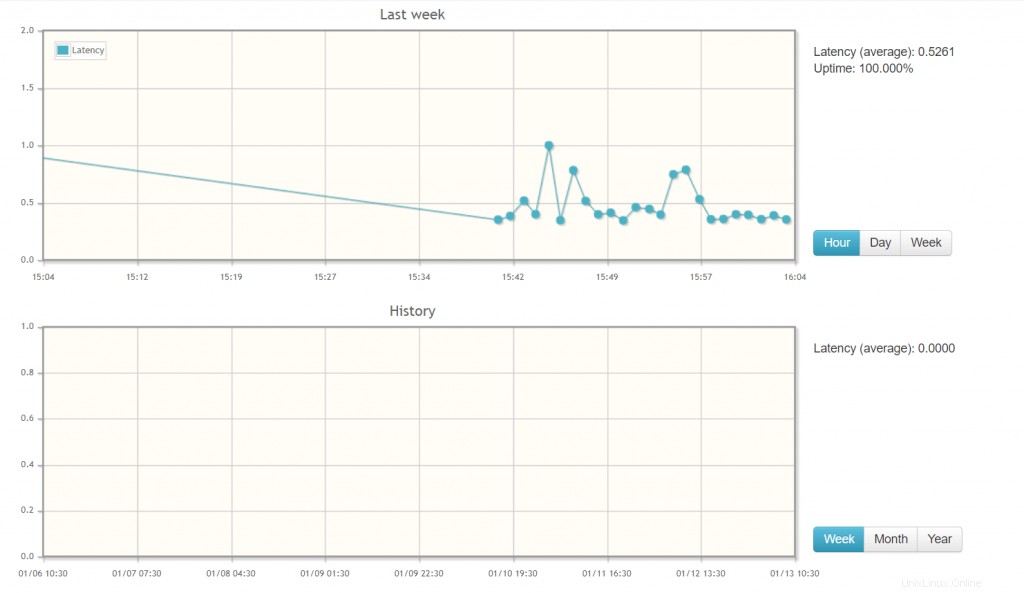
Naplánujte kontroly na PHP Server Monitor
PHP Server Monitor aktualizuje nejnovější informace Poslední online a Latency pouze po klepnutí na tlačítko Aktualizovat. Chcete-li provést automatickou kontrolu, musíte vytvořit cronjob pro tento účel.
vi /etc/crontab
Naplánujte si takovou úlohu, aby se spouštěla každých 5 minut.
*/5 * * * * root /usr/bin/php /var/www/html/phpservermon/cron/status.cron.php
Zajímají mě další nástroje pro monitorování serveru
ČTĚTE :Nainstalujte Zabbix Monitoring Tool na CentOS 7 / Ubuntu 16.04 / Debian
ČTĚTE :Nainstalujte Nagios na Ubuntu / Debian / CentOS / Mint
ČTĚTE :Nainstalujte Monitorix na CentOS 7 / Ubuntu 16.04 / Fedora / Debian – OpenSource Lightweight System Monitoring Tool
ČTĚTE :Netdata – nástroj pro sledování výkonu v reálném čase pro Linux
To je vše.